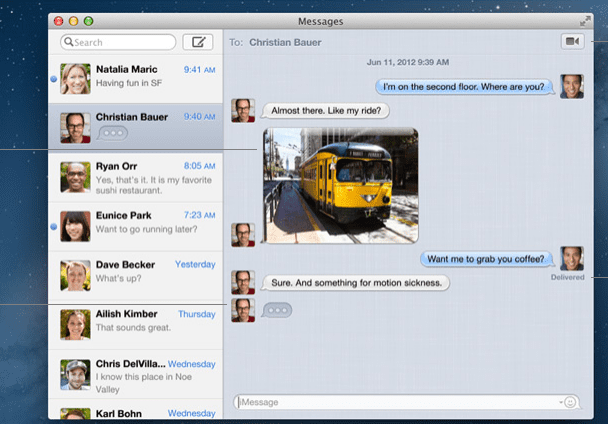
Jika Anda sudah memiliki pembaruan terbaru dari mountain Lion (10.8.2), Anda yakin tidak sabar untuk mendapatkan kekuasaan gunakan nomor telepon Anda sebagai pengirim di iMessages, bukan di email atau ID Apple Anda. Saat menginstal pembaruan, program akan secara otomatis meminta Anda untuk memasukkan nomor telepon Anda. Namun, opsi ini memberi pengguna beberapa masalah.
Si iMessages itu tidak berfungsi dengan benar untuk Anda, inilah yang harus Anda lakukan:
- Buka iPhone Anda dan nonaktifkan iMessages.
- Setelah dinonaktifkan, aktifkan kembali dan gunakan nomor telepon / ID Apple Anda.
- Saat Anda mengaktifkannya, buka iMessages di Mac Anda dan itu akan meminta nomor telepon atau Anda dapat mengkonfigurasinya dari menu Preferensi.
Meskipun dalam beberapa langkah Anda harus menggunakan file ID appleSetelah semuanya dikonfigurasi, Anda dapat memilih opsi untuk mengirim dan menerima pesan teks dari nomor Anda, bukan dari email.
Informasi lebih lanjut- iMessages sekarang memungkinkan kita untuk menggunakan nomor telepon kita di Mac
Masih tidak menanyakan nomor saya, saya hanya perlu menonaktifkan / mengaktifkan pesan dari iphone?
Saya melakukan segalanya dan saya tidak dapat memasukkan nomor telepon di preferensi Pesan di Mac.
Tidak bekerja!!!!